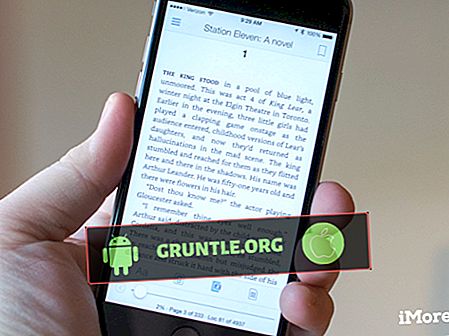Steam은 좋아하는 PC 게임을 모두 얻을 수있는 온라인 플랫폼입니다. 게임의 실제 사본을 사기 위해 상점에가는 대신 대부분의 사람들에게 매우 편리한 컴퓨터로 다운로드 할 수 있습니다. 이것은 안정적인 플랫폼이지만 특정 문제가 발생할 수있는 경우가 있습니다. 이 최신 문제 해결 시리즈에서는 Steam not opening 문제를 해결합니다.
컴퓨터 나 Android 기기에 문제가있는 경우이 양식을 사용하여 문의 해 주시기 바랍니다. 우리는 당신이 당신의 장치와 관련된 모든 문제에 대해 기꺼이 도와 드릴 것입니다. 이것은 우리가 제공하는 무료 서비스입니다. 그러나 귀하가 연락 할 때 정확한 평가가 이루어지고 올바른 솔루션이 제공 될 수 있도록 최대한 상세하게 노력하십시오.
스팀이 열리지 않는 문제를 해결하는 방법
아래 나열된 권장 문제 해결 단계를 수행하기 전에 먼저 컴퓨터를 다시 시작하는 것이 가장 좋습니다. 이 작업은 운영 체제를 새로 고치고 문제를 일으킬 수있는 손상된 임시 데이터를 제거합니다.
Steam 앱 강제 종료
Steam 앱을 정상적으로 닫을 때 백그라운드에서 실행되는 시간이 있습니다. 이 경우 가장 먼저 할 일은 작업 관리자에서 Steam 앱을 강제로 닫아서 앱을 정상적으로 다시 열 수 있도록하는 것입니다.
- ctrl + alt + del을 입력 한 후 여러 옵션에서 작업 관리자를 선택하여 시작하십시오.
- 'Steam Client BootStrapper'프로세스에서 시작하여 모든 Steam 관련 프로세스를 종료하십시오.
스팀 미개봉 문제가 여전히 발생하는지 확인하십시오.
관리자 권한으로 Steam을 실행 해보십시오
Steam 응용 프로그램을 실행하려면 상승 된 권한이 필요할 때가 있습니다. 이것이 문제의 원인인지 확인하려면 Steam 클라이언트를 마우스 오른쪽 버튼으로 클릭하고 "관리자 권한으로 실행"을 선택해야합니다. 이 작업이 완료되면 Steam not opening 문제가 여전히 발생하는지 확인하십시오.
ClientRegistry.blob 수정
- 작업 관리자에서 모든 Steam 관련 프로세스를 종료하십시오
- Steam 디렉토리로 이동하십시오. 기본 설정은 C : \ Program Files \ Steam입니다.
- ClientRegistry.blob를 찾으십시오.
- 파일 이름을 ''ClientRegistryold.blob ''로 바꾸십시오.
- Steam을 다시 시작하고 파일을 다시 만드십시오.
- Steam 디렉토리로 돌아가서 Steamerrorreporter.exe를 찾으십시오.
- 이 앱을 실행 한 다음 Steam을 다시 시작하십시오.
스팀 미개봉 문제가 여전히 발생하는지 확인하십시오.
Steam 삭제 후 재설치
위 단계가 실패 할 경우 수행 할 수있는 마지막 문제 해결 단계는 Steam 클라이언트를 제거한 다음 다시 설치하는 것입니다.
- Steam 디렉토리로 이동하여 Steam.exe 파일과 SteamApps 폴더를 찾으십시오.
- 위에서 언급 한 파일을 제외한 Steam 디렉토리의 모든 파일을 삭제하십시오.
- 컴퓨터를 다시 시작한 다음 관리자로 Steam 클라이언트를 실행하십시오.
- Steam이 누락 된 파일 다운로드를 완료 할 때까지 기다리십시오.
스팀 미개봉 문제가 여전히 발생하는지 확인하십시오.
우리와 함께
Android 휴대 전화를 사용하는 동안 발생한 질문, 제안 및 문제를 자유롭게 보내주십시오. 우리는 오늘날 시중에서 판매되는 모든 Android 기기를 지원합니다. 걱정하지 마십시오. 질문에 대해 1 페니를 청구하지 않습니다. 이 양식을 사용하여 문의하십시오. 우리는 우리가받는 모든 메시지를 읽지 만 빠른 응답을 보장 할 수는 없습니다. 우리가 당신을 도울 수 있다면, 우리의 게시물을 친구들과 공유함으로써 우리가 단어를 전파하도록 도와주세요.

![업데이트되지 않는 Apple iPhone X 앱을 수정하는 방법 [문제 해결 안내서]](https://cdn.gruntle.org/files/4850/4850-min.jpg)

![Samsung Galaxy S4 헤드셋이 작동하지 않음 [문제 해결 안내서]](https://cdn.gruntle.org/files/1688/1688-min.jpg)